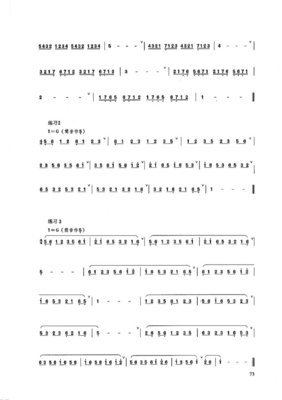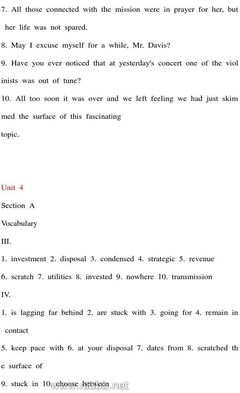软件:Comic Studio EX Demo 使用设备:友基漫影1000L数位板
作者简介:青春森林
自由漫画人,主要从事漫画创作,善于编写漫画制作类教程。开源软件爱好者、使用者。
初画漫画的作者首先遇到的问题应该就是稿件的尺寸应该设为多大。
日本漫画对亚洲漫画的发展有着巨大的影响,同时日本漫画的体制也比较成熟,所有杂志的征稿尺寸都
非常统一,对漫画作者制作画稿来说较为便利。
我国漫画杂志由于在排版与杂志规格上各有不同,所以造成征稿尺寸也各不相同。因此,漫画作者
在投稿前请先咨询清楚征稿要求再动笔,尽量避免规格不符造成不必要的返工。
Comic Studio的原稿纸
1.使用软件绘制漫画并不等于完全抛弃传统的漫画概念,所以在画漫画前我们也需要了解原稿纸的使
用规则。日本漫画向杂志投稿统一使用B4尺寸的原稿纸,同人绘画使用A4尺寸原稿纸。正规的原稿纸上
印有淡蓝的辅助线,辅助线按功能分为:基本框、正稿框和裁剪框。
(1)基本框也叫内框,漫画的主要画面与对白都要放置在此辅助线内。为了更好地表现漫画,有时会
画出基本框至原稿纸边缘,此种画面叫出血画面。
(2)正稿框内的画面在印刷时不会被裁剪掉。
(3)裁剪框外的画面在印刷时将被裁剪掉。裁剪框与正稿框之间的画面也有可能被裁剪掉,所以在此
宽度内不要放置重要画面与对白。建议出血画面至少要画出裁剪框外,以防止印刷时不能满版而出现白
边。
图1 原稿纸辅助线
2.单击键盘Ctrl+N键会弹出【新建页面】窗口。在Comic Studio【新建页面】窗口的【指定尺寸】选
项卡中可设置原稿纸的尺寸规格。
(1)【纸张大小】主要用来设置整体尺寸,多使用【A4】或【B4】大小。
(2)【内框尺寸】选项中的【完稿框】、【基本框】、【裁剪宽度】的参数设置需与三种辅助线相对
应。【裁剪宽度】参数指的是裁剪框与正稿框之间的距离,其宽度为0.3-1.0cm,具体宽度需根据杂志
的投稿要求而定。
图2【新建页面】窗口
3.除了可以自定义原稿纸的尺寸规格,Comic Studio的素材中还提供了大量的原稿纸模板。
单击【新建页面】窗口中的【纸张模板】选项,可切换到原稿纸模板菜单,第一栏是文件夹的路径,选
择好路径后在第二栏中即可选择原稿纸模板。最常用的是默认的A4与B4模板。
图3 【纸张模板】选项栏
4.按键盘Ctrl+Alt+N键将弹出【新建作品】窗口。【新建作品】窗口与【新建页面】窗口不同的是:
【页面设置】选项多了版式参数可以设置。
(1)【页数】栏可以输入作品需要的页数。
(2)【装订位置】选项可以设置【右装】或【左装】。通常日本漫画、港台漫画为右装开本;欧美漫
画、韩国漫画为左装开本;我国漫画多为左装开本,但根据漫画杂志征稿要求的不同,也有右装开本的
漫画。
(3)【开始页面】选项,【右装】开始页面在【左】,开始页面多为扉页;【左装】开始页面在【右
】。
(4)在【页面构成】选项中选择【单页】设置,一般【跨页】会在之后单独创建,因为不可能一回漫
画中对页全是跨页!
参数设置满意后单击【确定】按钮完成操作。
图4 【新建作品】窗口
Comic Studio制作跨页
5.确定【新建作品】设置后,软件会打开【作品】窗口,窗口中会按照版式排列出所有页面的缩略图
,每页缩略图的下方都会标有页数,随便单击选中一页,这里我选择了第6页。
图5 【作品】窗口
6.单击菜单【作品】—【对开】命令,会弹出询问窗口,单击【确定】按钮,即可将第6页与第7页拼
合为跨页。
注意:第6页不可能与第5页形成跨页,因为它们不在一个对开书页上,除非印刷厂把稿件的排版弄错了
。
图6 制作跨页命令
7.这时在【作品】窗口的页面缩略图中我们可以看到第6页与第7页已经被拼合为一页了,双击可打开
此跨页。
注意:单击【页面】卡上的【×】可以关闭跨页;单击【作品】窗口右上方的【×】将关闭所有页面。
图7 拼合跨页
8.单击菜单【编辑】—【拼合裁剪线】命令,会弹出【裁剪线/基本框】的属性窗口,将【裁剪宽度】
参数设置为【0cm】,因为拼合处是连续的图像,不需要裁剪。
图8-1 设置裁剪宽度
图8-2 设置裁剪宽度
9.确定操作后跨页即创建完成。在跨页绘画完成后,如果想把跨页再分成单页,建议导出PSD文件,然
后再到图形处理软件中进行编辑。
图9 跨页制作完成
制作原稿纸模板
为了避免反复创建不同参数原稿纸的麻烦,Comic Studio提供了制作原稿纸模板的功能。下面我将以17
×27cm的尺寸为例介绍下模板的制作。
10.单击键盘Ctrl+N键会弹出【新建页面】窗口。
【纸张大小】选择【A4】尺寸;
【完稿框】参数【宽度】为【17cm】,【高度】为【27cm】;
【基本框】参数【宽度】为【17cm】,【高度】为【27cm】;
【裁剪宽度】参数为【0.00cm】;
单击【确定】按钮完成操作。17 × 27cm的尺寸是目前国内彩色漫画常用的规格。
图10 自定义页面尺寸
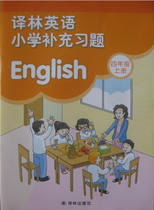
11.单击菜单【文件】—【登记为纸张模板】命令,会弹出【纸张模板设置】窗口。
图11 登记纸张模板命令
12.在【纸张模板设置】窗口中的【纸张名称】栏中输入模板名字:【彩漫原稿纸】,【备注】栏可以
选填说明文字,其它所有参数默认,单击【确定】完成操作。
图12 【纸张模板设置】窗口
13.原稿纸模板创建完成后,单击键盘Ctrl+N键,弹出【新建页面】窗口。双击【纸张模板】选项卡左
侧第一栏中的【用户】文件夹图标,在其右侧的第二栏中就会看到刚才创建的【彩漫原稿纸】模板了。
选择模板后,单击【确定】按钮即可使用。自制的纸张模板都保存在电脑【我的文档】中Comic Studio
设置文件夹的【Page】文件夹内,大家也可以将其备份保存到其它盘符中以备后用。
图13 选用自定义纸张模板
Comic Studio的网点效果
由于淡墨或铅笔涂灰效果的漫画印刷效果不理想,所以通常漫画杂志拒绝接收此类灰阶处理的漫画
作品,于是使用网点效果表现灰阶的方式便应运而生了。网点纸是由很多排列规律的小黑点组成的图案
,由于黑点的密度与浓度不同,所以可以表现出不同的灰阶,而且便于印刷。
14.为了满足漫画制作的需求,网点纸的花样非常多,但样式大致可分为平网、渐变网与效果网。平网
与渐变网是由点、线或图案等按规律排列组成的,适合表现色泽与层次。效果网则种类繁多,效果线、
对话框甚至实景等各种图案都可制作成效果网。
图14 花样繁多的网点效果
15.无论是传统网点纸还是电子网点纸,其参数都是由密度与浓度组成的。
参数为“10L 10%”的网点纸,读作10线10%灰度,其含义为每英寸包含10个点,浓度为10%。参数为
“10L 30%”的网点纸,虽然线数与“10L 10%”的网点纸一致,但在单位面积中“点”占的面积更多,
所以“10L 30%”比“10L 10%”的网点效果颜色要深。在漫画制作中,大家可以使用不同线数与浓度的
网点去表现画面效果与质感。
图15 网点名称的含义
16.在贴网点时,两张网点重合会产生加深的叠加效果,这种产生丰富层次感的方法叫做叠网。叠网时
,可以将相同参数的网点进行叠加,也可以将相同线数不同浓度的网点进行叠加。叠网部分以加深效果
明显且不出现深浅不一的网花为最佳效果。
图16 叠网效果
17.Comic Studio提供了丰富的网点素材,下面我就为大家示范下贴网的过程:按下键盘F6键可显示【
素材】窗口,选择一张“60L 10%”的平网,然后将网点拖拽到漫画的选区上,网点即粘贴完成了。
图17 贴网点到选区
18.Comic Studio同时具有超强的网点编辑功能,就算只有一张平网文件,也可以通过编辑网点属性创
建出无数不同参数的平网、线网、砂网和渐变网。
双击【图层】面板上的“60L 10%”阴影网点图层的图标,会弹出网纸的【属性】面板。将【网纸】选
项卡中的【线数】项改为【30】;【灰度】项改为【15%】,其它参数默认,单击【确定】按钮完成操
作。这样“60L 10%”的网点就被编辑成为“30L 15%”的网点了。
图18-1 编辑网点线数与浓度
图18-2 编辑网点线数与浓度
19.任意选择一张平网拖拽到漫画背景的选区中,背景区域网点就粘贴完毕了。但平网只是根基,下面
我将使用网点属性编辑功能将平网设置成渐变网。
图19 粘贴背景区域网点
20.双击【图层】面板上的“60L 10%”背景网点图层的图标,弹出网纸的【属性】面板。将【网纸】
选项卡中的【显示角度】项设置为【102】;
【网纸类型】项设置为【渐变】;渐变效果是否重复选项设置为【无】;
【大小】项设置为【15.00cm】;
【浓度图】项设置为图中的曲线形式,其它参数默认。
参数设置好后选择网纸的【属性】面板左上方的“箭头十字标”【移动】工具,移动渐变网纸到满意的
位置,然后单击【确定】按钮完成操作。此时背景区域的平网就通过网点属性面板编辑成为了渐变网。
?
图20 -1 编辑平网到渐变网
图20-2 编辑平网到渐变网
21.制作好漫画效果后,有件最重要的事情要做,那就是保存作品。单击Comic Studio窗口左上的“磁
盘图标”【保存】按钮或按键盘Ctrl+S键保存作品。
图21 背景网点效果完成
22.将平网编辑设置成为线网。在网点【属性】面板中的【网纸】选项卡中,将【类型】项设置为【线
】,即可将平网设置成为线网。单击【确定】按钮完成操作。线网的网点线数与灰度可以根据需要设置
。
?
图22-1 编辑平网到线网
图22-2 编辑平网到线网
23.将平网编辑设置成为砂网。在网点【属性】面板中的【网纸】选项卡中将【类型】项设置为【杂点
】,即可将平网设置成为砂网。【大小】项可以设置砂网的疏密度。如果设置了【形变】项的参数,砂
网会变成速度线形式的网点,所以这里默认参数为【0】。
【类型】项中还有其它花样,但设置后都属于平网的类型!初学Comic Studio的用户可以自行试试效果
。【角度】项多用【45】度,网目会比较清晰美观;偶尔也可以使用下90度。
?
图23-1 编辑平网到砂网
图23-2 编辑平网到砂网
小结
本次教程讲解了Comic Studio中原稿纸与网点效果的设置,这些知识与方法虽然比较基础,但是对于实
际漫画创作来说还是非常重要的,希望大家可以多多练习。
附:本教程源自http://www.ugee.com.cn/applicati ... ter_view.asp?id=413
原文出处
推荐阅读-Photoshop分类教程
PS入门教程 PS路径教程 PS滤镜教程 PS图层教程 PS通道教程 PS画笔笔刷
PS工具教程 PS创意制作 PS插画制作 PS成签制作 PS海报制作 PS壁纸制作
PS动画制作 PS影楼后期 PS美容教程 PS美白教程 PS磨皮教程 PS清晰修复
PS调色教程 PS边框纹饰 PS排字教程 PS字效教程 PS仿手绘 PS鼠绘教程
PS网页元素 PS抠图教程 PS图片合成 PS非主流 PS视频教程 PS软件资源
 爱华网
爱华网